di Alexandre Milli, 10 maggio 2022, 12:0010 maggio 2022, 12:00
A oltre un anno e mezzo dal lancio, il 20 ottobre 2020 Microsoft interrompe il supporto per il decimo grande aggiornamento di Windows 10 20H2 Build 19042. Se ancora utilizzaste questa versione, è tempo di effettuare l’aggiornamento a una delle release più recenti.
Dal rilascio di Windows 10 October 2020 Update, Microsoft ha distribuito altri due grandi aggiornamenti per il suo sistema operativo – May 2021 Update e November 2021 Update; inoltre, Windows 11 è ora disponibile come aggiornamento gratuito per i PC compatibili. Vi basterà aggiornare il PC a una di queste versioni per poter continuare a ricevere aggiornamenti di sicurezza e nuove funzionalità.
Che versione di Windows 10 ho sul mio PC?
Per sapere quale versione dell’ultimo sistema operativo di Microsoft è in esecuzione sul vostro computer:
- Nella barra di ricerca sulla Barra delle applicazioni digitate winver e date Invio. Alternativamente, potete usare la combinazione di tasti Windows + R per aprire il box Esegui e digitare winver lì.
- Sarà aperta la finestra Informazioni su Windows. Se fosse riportata la versione 20H2 e la build 19042 significa che state usando ancora Windows 10 October 2020 Update.
Come aggiorno a una versione più recente?
Ci sono tre possibilità per aggiornare il vostro PC alla versione più recente.
Aggiornamento tramite Windows Update
- Recatevi in Impostazioni > Aggiornamento e sicurezza > Windows Update.
- Cliccate Verifica disponibilità aggiornamenti.
- Il sistema avvierà la Ricerca di aggiornamenti – attendete.
- Verrà avviato il download dell’ultima versione disponibile, ad ora, Windows 10 November 2021 Update o l‘aggiornamento a Windows 11, se disponibile. I tempi di download potrebbero variare da alcuni minuti ad alcune ore in base alla velocità di connessione a internet.
- Il sistema avvierà la Preparazione dell’installazione degli aggiornamenti – attendete.
- Cliccate sul pulsante Riavvia ora.
- Il sistema verrà riavviato e partirà la Configurazione dell’aggiornamento per Windows 10.
- Verrà visualizzata la schermata di aggiornamento con il messaggio: Non spegnere il PC. L’operazione richiederà un po’ di tempo. I tempi di installazione potrebbero variare da alcuni minuti ad alcune ore in base all’hardware del PC/tablet.
- Il sistema verrà riavviato.
- Al termine, il PC/tablet sarà stato aggiornato.
Novità e download
ISO, installazione e aggiornamento
Quanto costa l’aggiornamento alle nuove versioni?
L’aggiornamento alle successive versioni di Windows 10 è completamente gratuito se il sistema operativo è attivato correttamente.
Perché non riesco a completare l’aggiornamento?
- Assicuratevi che il PC sia connesso a Internet. Inoltre, assicuratevi che non stiate usando una connessione a consumo, poiché la maggior parte degli aggiornamenti non verrebbero installati.
- Assicuratevi di avere abbastanza spazio libero. Potete guadagnare qualche GB se usate lo strumento Pulizia disco, che potete avviare dalla barra di ricerca sulla Barra delle applicazioni o utilizzando il Sensore memoria presente nelle Impostazioni di Windows 10.
APPROFONDIMENTO | Tre consigli per liberare spazio su disco in Windows 10
- Il vostro computer o tablet non rispetta i requisiti minimi di sistema. Controllate questa pagina per maggiori informazioni.
Cosa succede se continuo a usare la versione 20H2?
Il vostro PC continuerà a funzionare ma, poiché non riceverà più aggiornamenti della sicurezza, potrebbe diventare più vulnerabile a virus e altre minacce.
Per quali edizioni di Windows 10 October 2020 Update finisce il supporto?
La ricezione degli aggiornamenti si interromperà a partire da oggi per le seguenti edizioni:
- Home
- Pro
- Pro Education
- Pro for Workstations
- Enterprise
- Edutcation
- IoT Enterprise
Usate ancora Windows 10 versione 20H2 o avete già aggiornato alla build più recente? Scrivete la versione di Windows 10 o Windows 11 che state usando nello spazio dedicato ai commenti.
Articolo di Windows Blog Italia
Fonte | Microsoft Support
Tag //


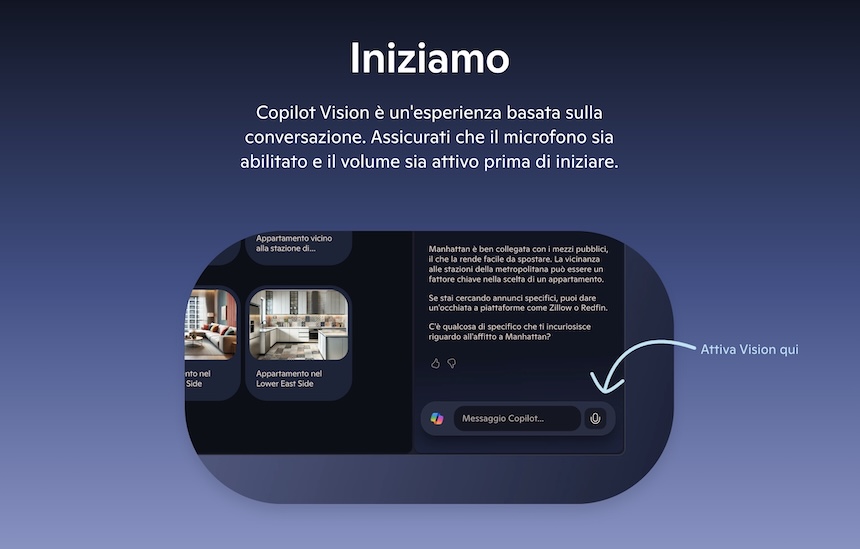




 English (US)
English (US)